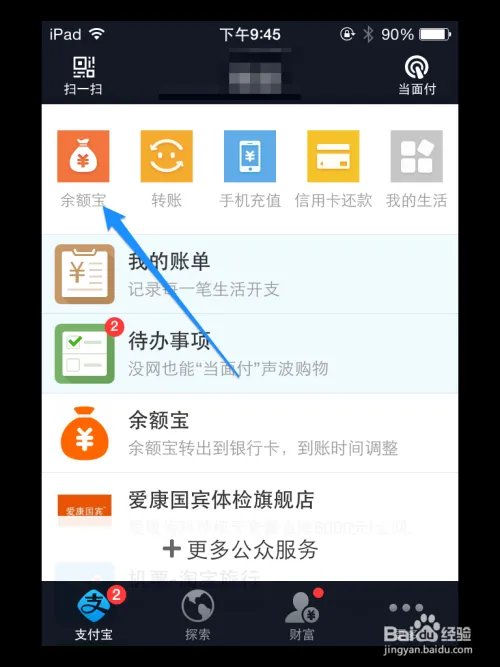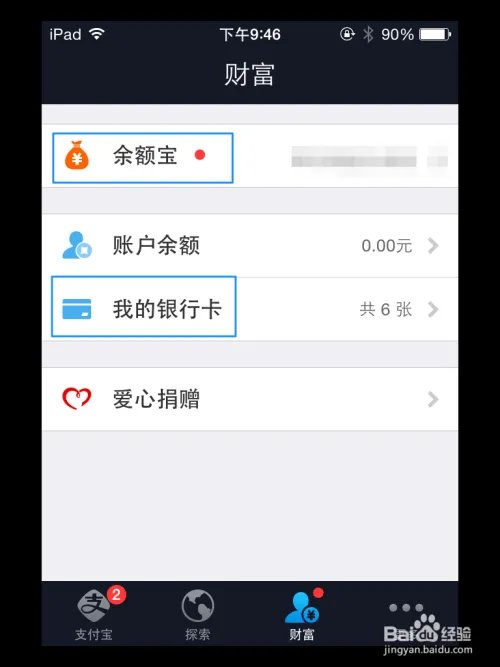iPad怎么下载余额宝 iPad如何使用余额宝
的有关信息介绍如下:在 iPad 上打开 App Store 以后,在右上角的搜索框中输入“支付宝”关键字,点击键盘上的“搜索”按键,如图所示
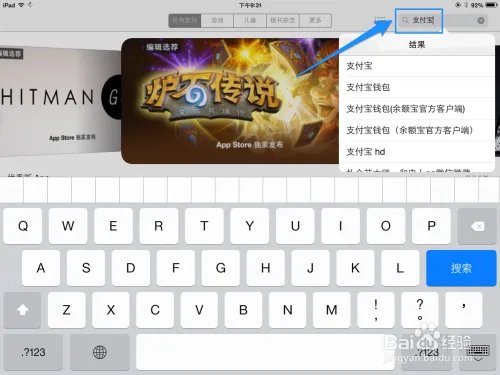
接着在搜索列表界面中点击顶部的“仅 iPad”选项,如图所示
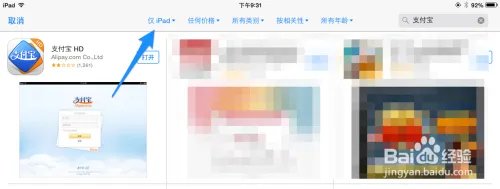
随后请点击“仅 iPhone”选项,如图所示
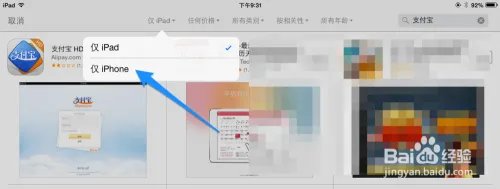
接下来会看到 iPhone 版的支付宝,这时你应该明白了怎么在 iPad 上使用余额宝的道理了。点击下载 iPhone 版的余额宝,如图所示
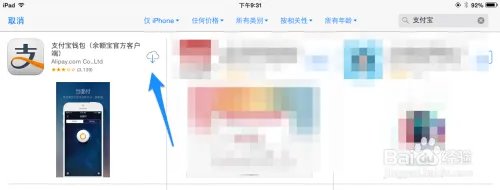
等待下载完成以后,打开 iPhone 版支付宝,如图所示
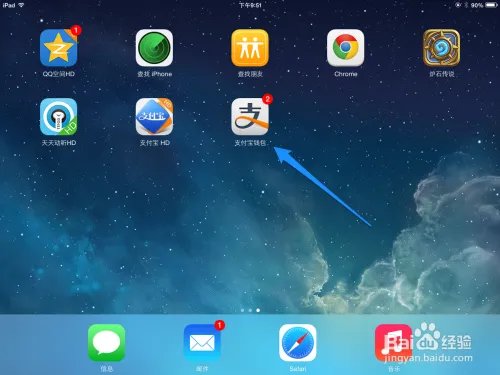
我这里以支付宝账号登录为例,如图所示
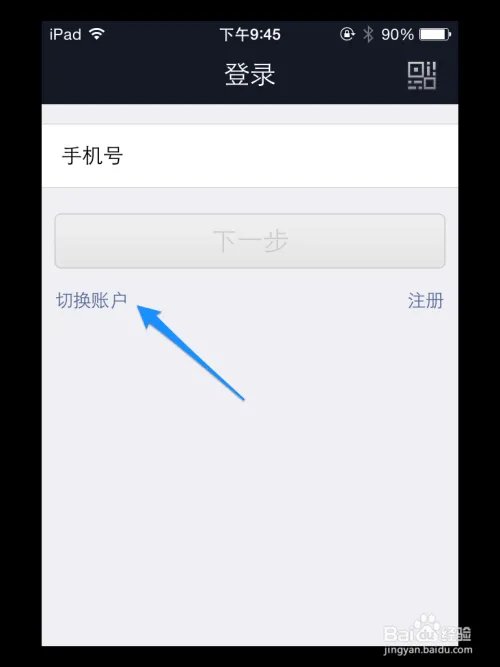
接着继续点击“支付宝账户”选项,如图所示
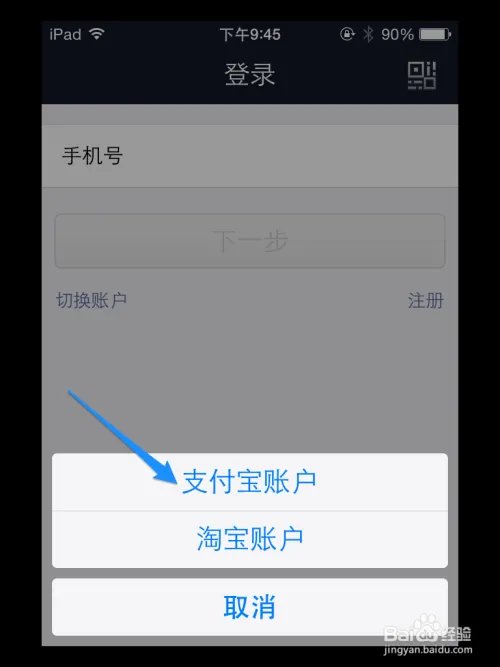
与手机上登录支付宝一样,输入账号与密码,登录即可。
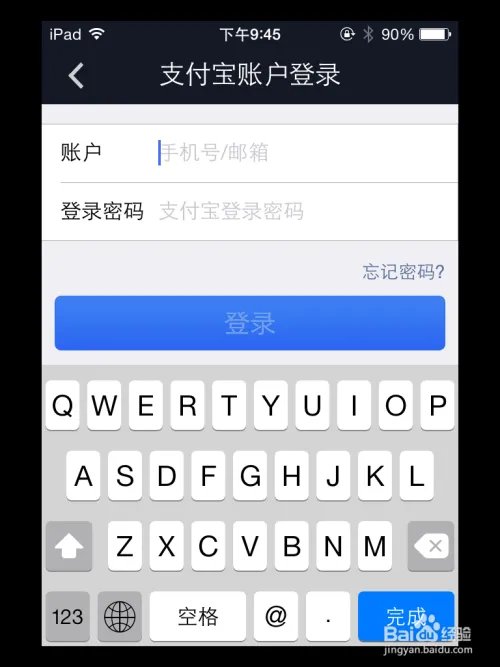
随后设置支付宝的手势密码,如图所示
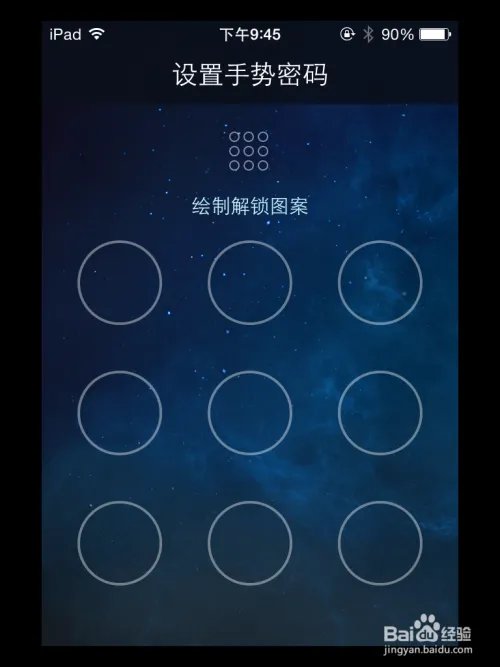
最后大家期望的余额宝和银行卡都出来了,如图所示